如何在 Oculus Quest 上無線玩 Steam VR 遊戲
已發表: 2022-01-29
Oculus Quest 是一款完全獨立的耳機。 它沒有僅限 PC 耳機的電線。 但是,如果您想在 PC 上使用它來玩 Steam VR 遊戲,則需要特殊的軟件才能無線進行。
Oculus Link 的無線替代品
Oculus Link 是將 Quest 用作 Steam VR 耳機的官方方式,它需要一根 USB 數據線。 很棒,儘管它比專用設備(如 Rift S 或 Valve Index)要慢一些。 儘管如此,它仍然足以讓 Quest 在插入時感覺像一個 PC 耳機。但是,你仍然需要一根帶有 Link 的電線,所以如果你想完全無線,你需要特殊的軟件。
ALVR 是一款免費應用程序,可以連接您的 Quest 和 PC。 您在 PC 上運行該應用程序,該應用程序安裝了 Steam VR 的自定義驅動程序並運行 Quest 連接的服務器。 您在 Quest 上啟動應用程序,該應用程序連接到服務器並流式傳輸視頻。 控制器輸入和動作被發送回服務器,在 Steam VR 中顯示為普通耳機。 結果是完全無線的體驗——您的 PC 可以在臥室中,而您可以在更寬敞的客廳中玩耍。
體驗本身當然是喜憂參半。 在沒有電線的情況下通過 Steam VR 玩完整的 PC 遊戲是一種奇妙的體驗,而不是被束縛。 當它有效時,它運作良好,當然值得一試,即使只是為了新奇。 但是,有時它會很麻煩。
當它不起作用時,您會被 VR 中的凍結和壓縮偽影所困擾,這並不令人賞心悅目。 對於休閒遊戲來說,延遲並不是一個大問題。 但是,如果您想玩快節奏的遊戲,例如Beat Saber ,您可能想堅持使用有線或只是在 Quest 上運行遊戲。
它在 2.4 GHz Wi-Fi 上根本不起作用。 您需要使用更快的 5 GHz,以及從 PC 到路由器的有線連接。 如果您可以在靠近路由器的地方玩遊戲,那也會有所幫助。
ALVR 是目前最受歡迎的免費選項。 但是,如果您想嘗試其他東西,Virtual Desktop 是一個 20 美元的官方應用程序,它可以做同樣的事情並從您的實際桌面流式傳輸。 不過,您仍然需要安裝側載版本才能使用 SteamVR,而且體驗基本相同。
設置 ALVR
要開始使用,您必須下載 ALVR。 前往其 GitHub 頁面並下載最新版本。 下載 ALVR.zip 文件,這是將在您的 PC 上運行的服務器。 您還需要下載 ALVRClient,這是您需要側載到 Quest 的應用程序。
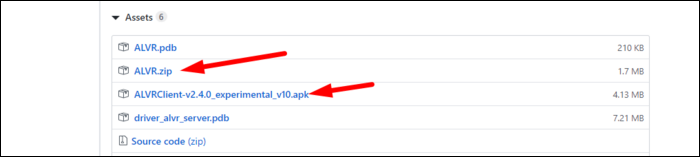
在您的 Quest 上打開開發者模式。 在 iPhone 或 Android 上的 Oculus 應用中,在設置菜單下找到您的 Quest,然後選擇更多設置 > 開發者模式,然後將其打開。
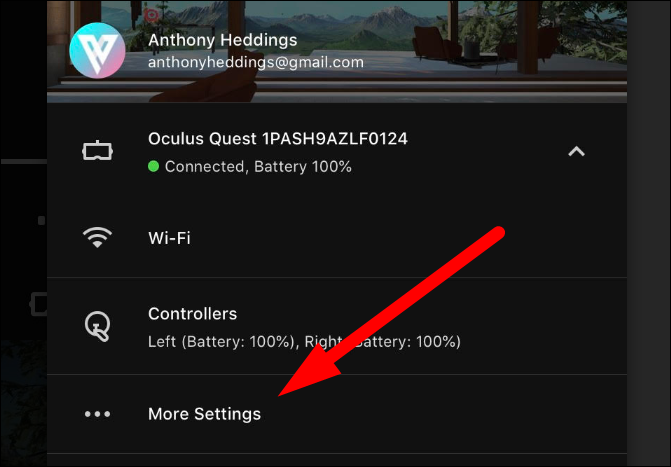
這會將您帶到 Oculus 的網站,您必須在該網站上註冊為開發人員並創建一個“組織”。 這是完全免費的,但有點煩人。
一旦它打開,重新啟動你的 Quest,用電纜插入它,你應該會看到下面的屏幕,要求你信任這台計算機。 選擇“始終允許”,然後單擊“確定”。
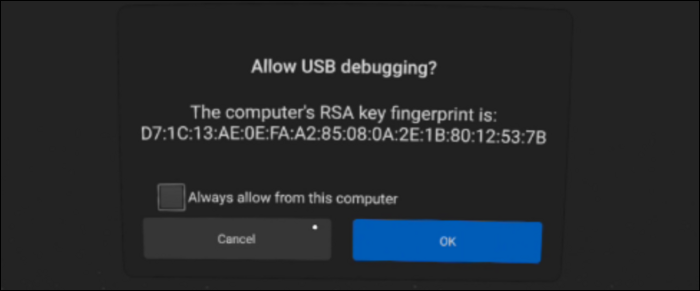
對於側載,最簡單的方法是使用 SideQuest,這是一個用於側載應用程序的第三方商店。 您不僅限於 SideQuest 上的應用程序 — 您可以安裝任何具有 APK 文件的應用程序。

打開它,您應該會在左上角看到您的耳機已連接。
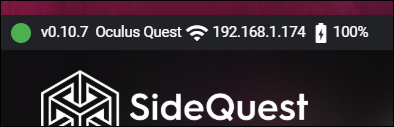
將 ALVRClient.apk 文件拖到 SideQuest 中,它會立即安裝它。 不過,您不會在主屏幕上找到 ALVR——它隱藏在“未知來源”下的“圖書館”中。
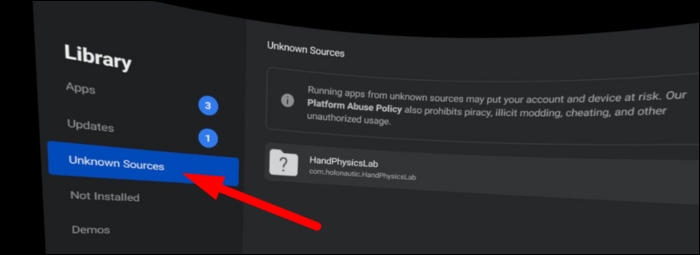
從 PC 上拔下耳機,然後在 Quest 上加載 ALVR 應用程序。 您將看到一個非常令人不快且帶有刺耳別名的主屏幕,告訴您從服務器連接到設備。
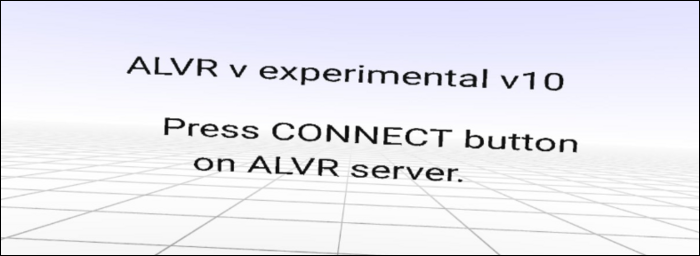
解壓縮 ALVR.zip 文件,然後將文件夾移動到不會意外刪除的位置。 運行 ALVR.exe 啟動服務器。
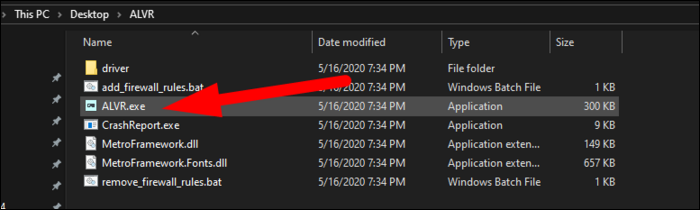
加載後,您可以調整一些設置,但默認值應該可以正常工作。 在您的 PC 上單擊“連接”。 連接後,單擊“下次自動連接”,以使您的耳機在連接超時時自動重新連接。
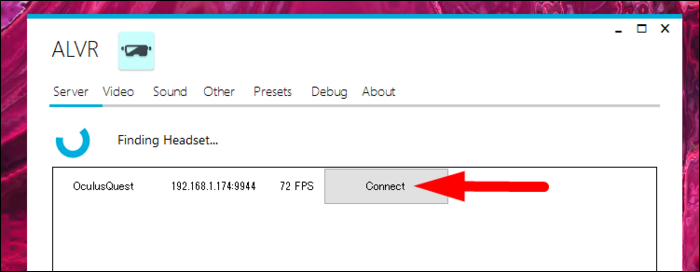
從這裡,您可以加載 Steam VR 遊戲。 ALVR 會將設備呈現為普通耳機,如果連接牢固,它應該像一個耳機一樣工作。
修復一些常見錯誤
如果您的圖片凍結或看到視覺偽影,請確保您的耳機連接到 5 GHz Wi-Fi。 如果可以,也將通道寬度設置為 40 MHz。
一些路由器對 2.4 和 5 GHz 頻段使用相同的 SSID(網絡名稱),這可能是個問題。 我們的 Quest 默認使用 2.4 GHz Wi-Fi,修復它的唯一方法是拆分網絡名稱。
但是,默認情況下,我們的 Fios 路由器不允許這樣做。 我們不得不在“無線設置”>“高級安全設置”>“其他高級無線選項”下關閉“已啟用自組織網絡”的隱藏設置。 然後,我們能夠拆分網絡。
將 Quest 連接到 5 GHz Wi-Fi 並忘記其他網絡後,我們獲得了更加流暢的體驗。
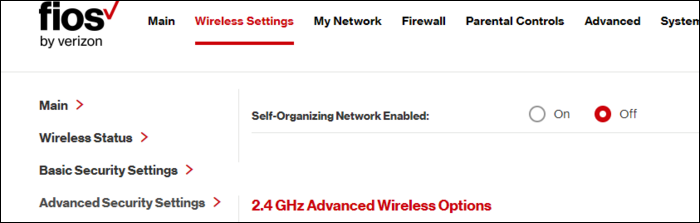
如果這不能解決問題,您可能需要重新啟動 ALVR 或在視頻設置中調低比特率或分辨率。 相反,如果您在視頻稍微模糊的情況下獲得流暢的體驗,則可以調高比特率。
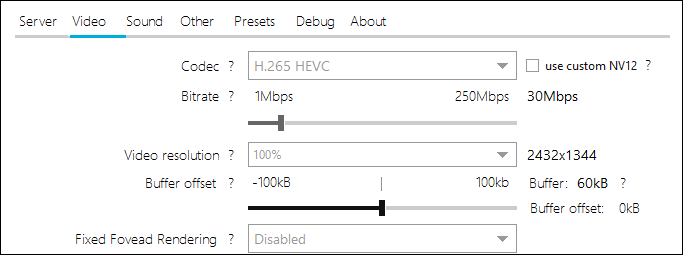
我們遇到的另一個問題是桌面音頻。 我們使用 VB Cable 和 Voicemeeter 進行高級音頻路由,但最初遇到聲音無法正常工作的問題。 我們必須手動將輸出設備切換到正確的設備。 然後我們重新啟動了一切:ALVR、Steam VR 和遊戲。
解決這些問題後,如果沒有專用設備(例如 Vive 無線適配器),就無法真正避免偶爾出現的故障、卡頓或一般滯後。 這種設置肯定會做出妥協。
